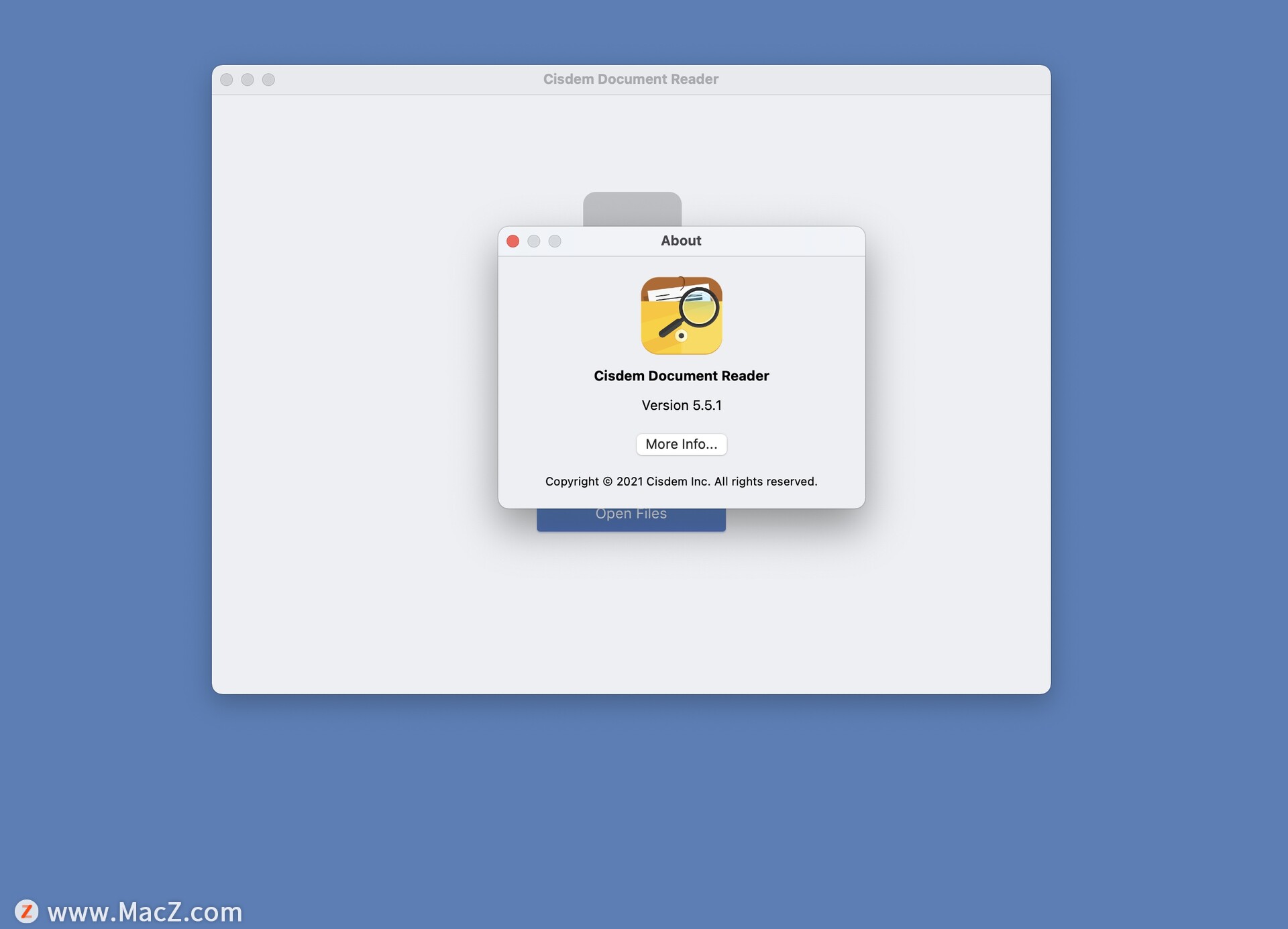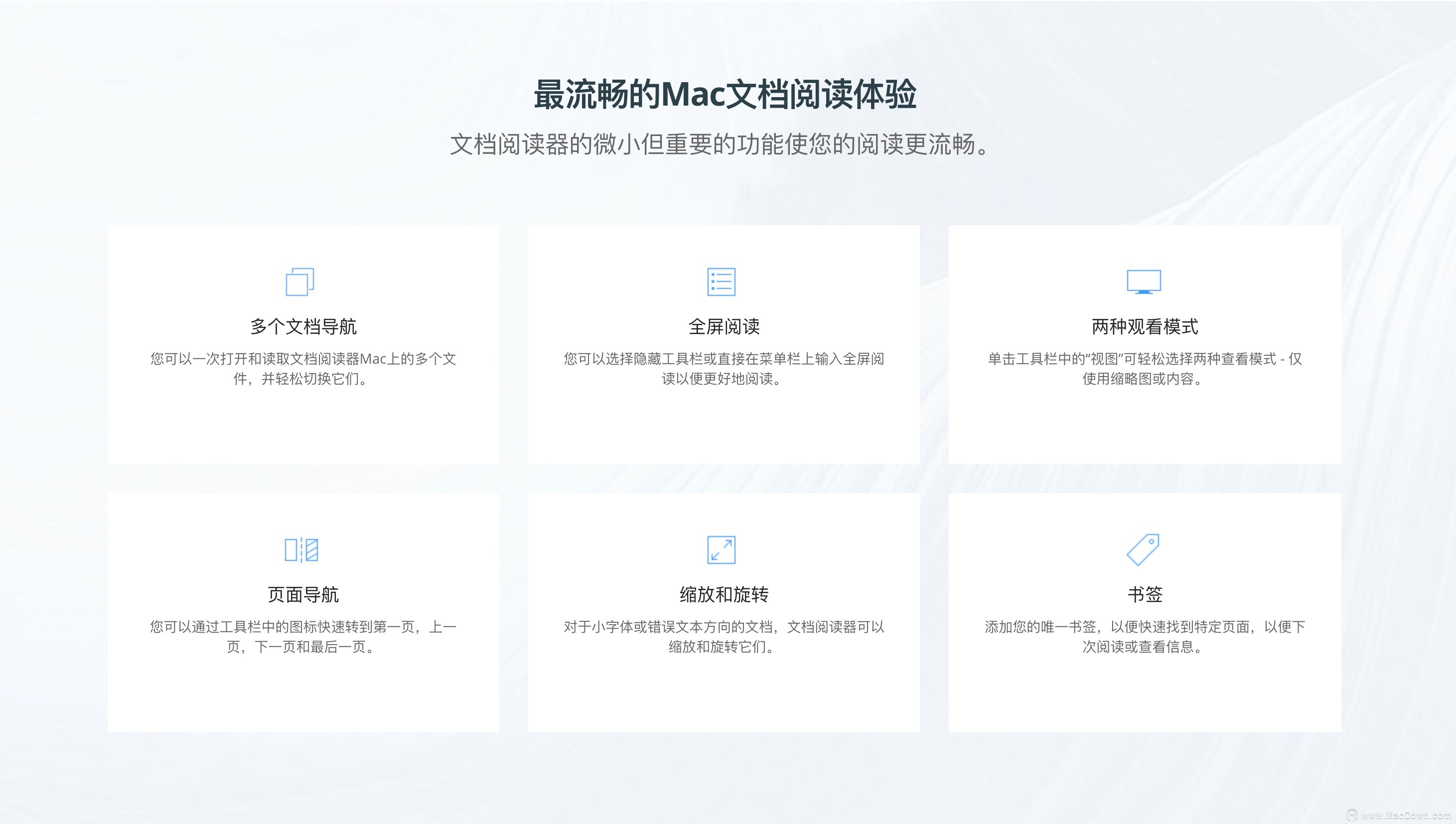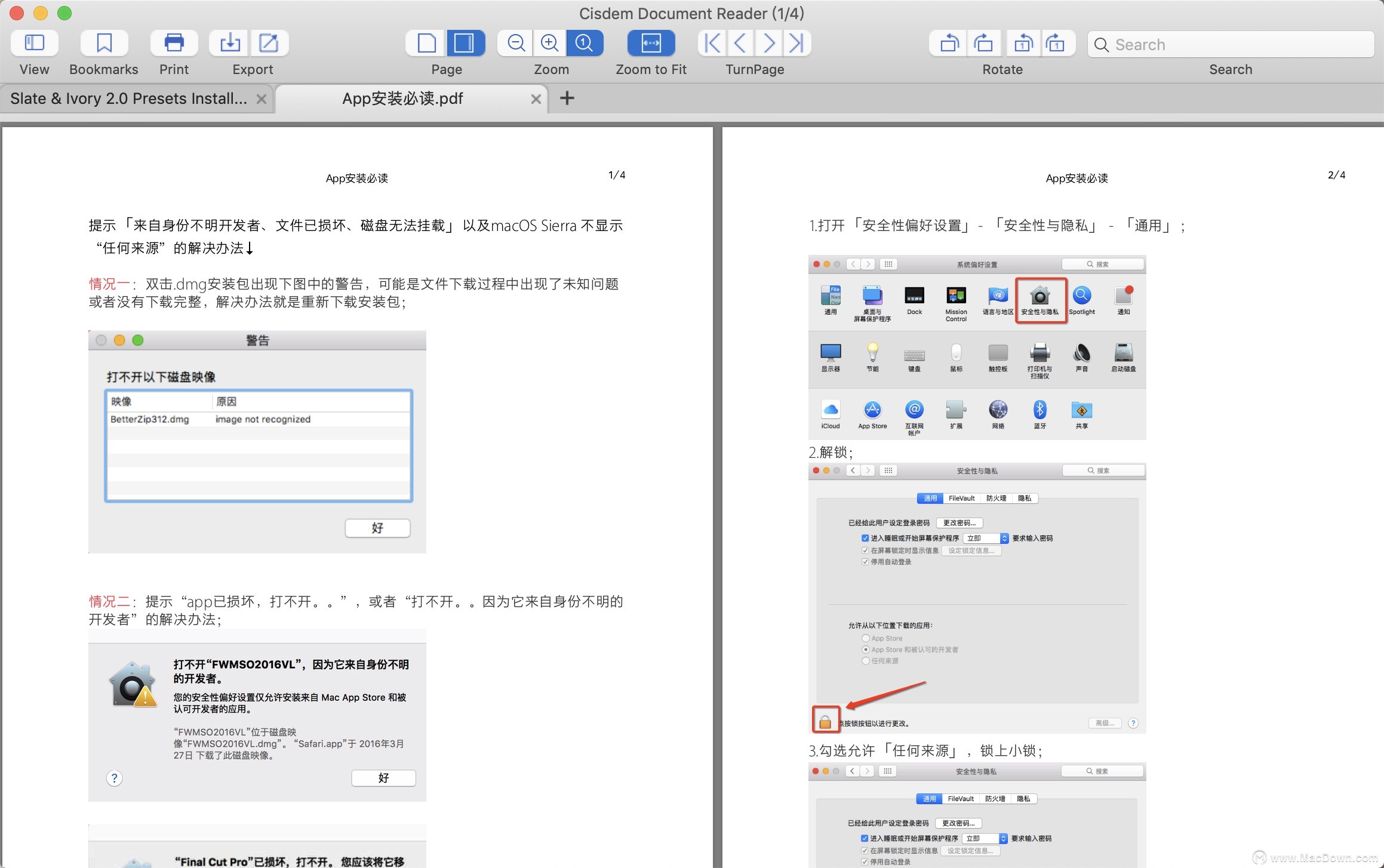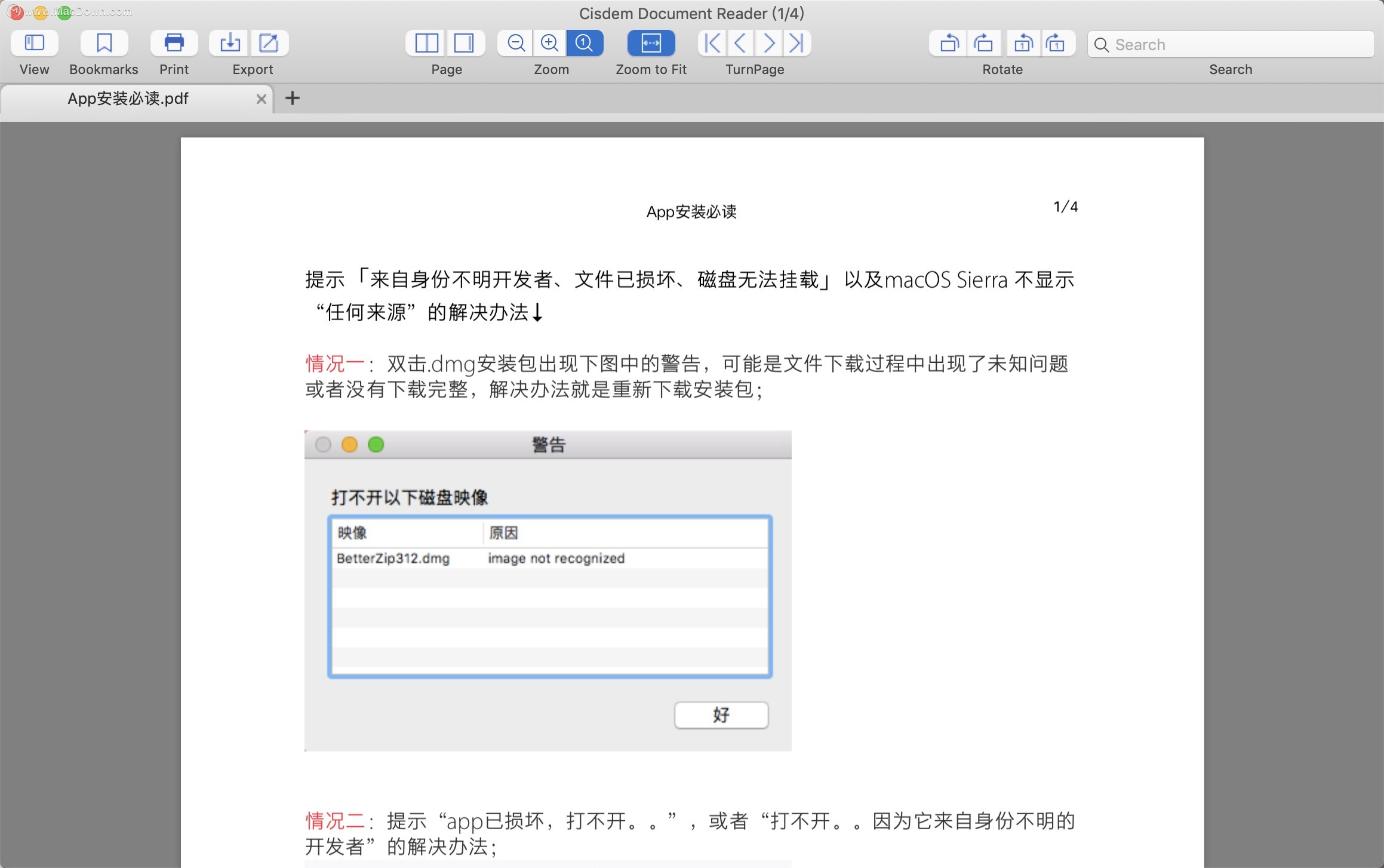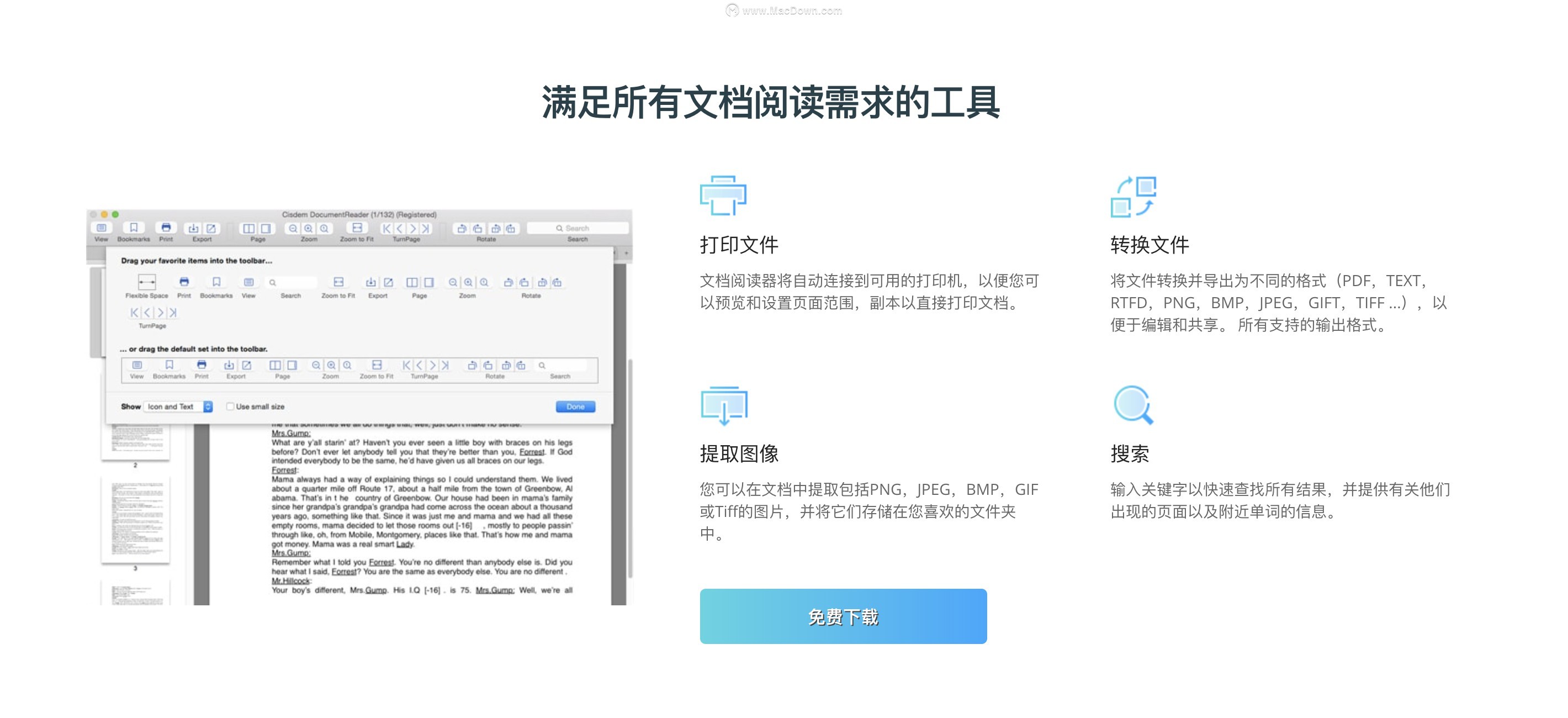Cisdem Document Reader 5 for Mac是应用在Mac上的一款实用性很强的文档阅读器,轻松查看,转换,导出和打印所有重要文件 - PDF,wordPerfect,Wps,Xps,OXps,Visio,DjVu和WinmAIl.dat。自定义Mac文档阅读器,享受最流畅的阅读体验!macz提供Document Reader mac破解版下载。
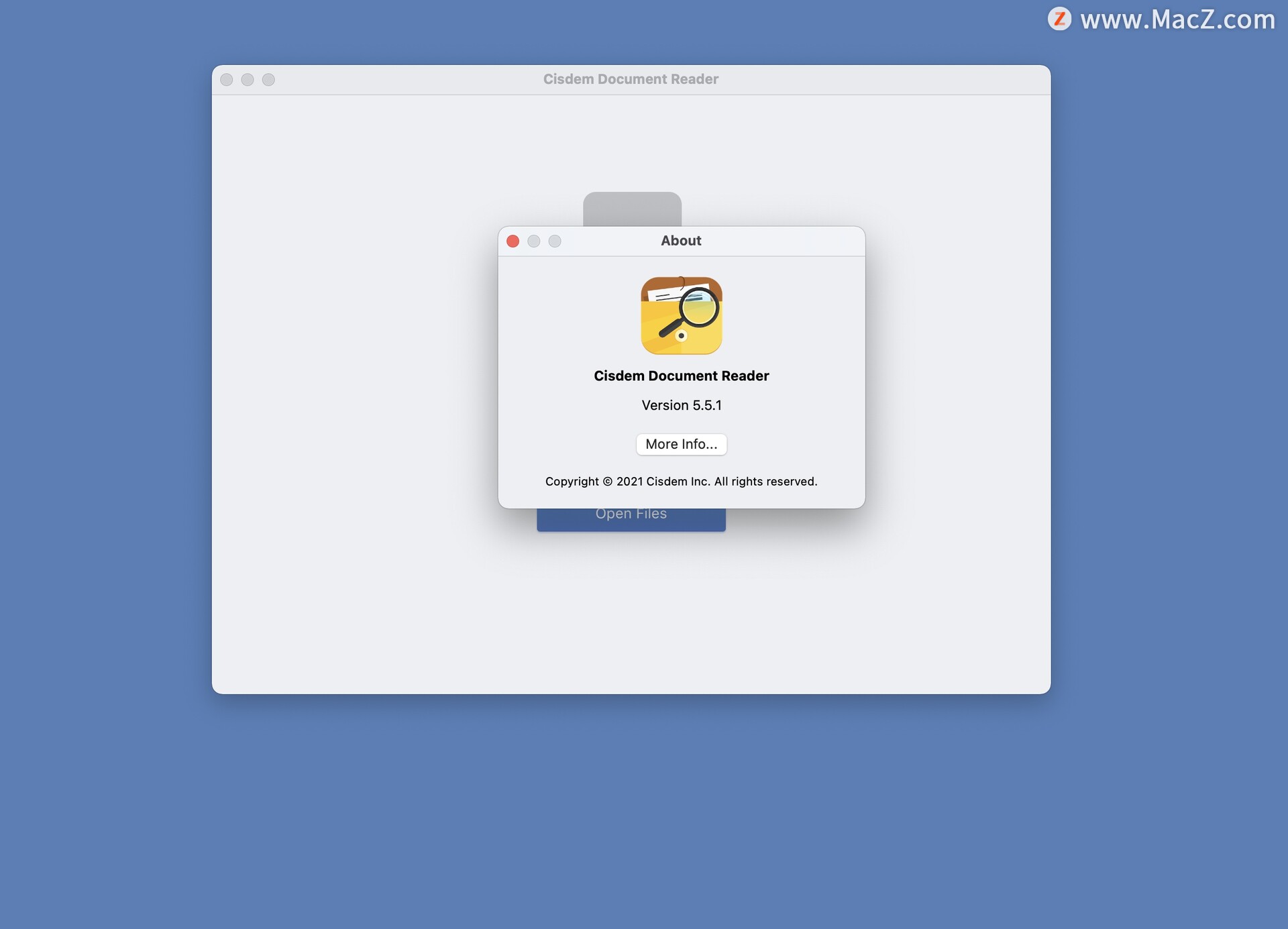
Document Reader mac安装步骤
Document Reader mac镜像包下载完成后打开,将左侧的软件拖动到右侧的应用程序中安装即可!
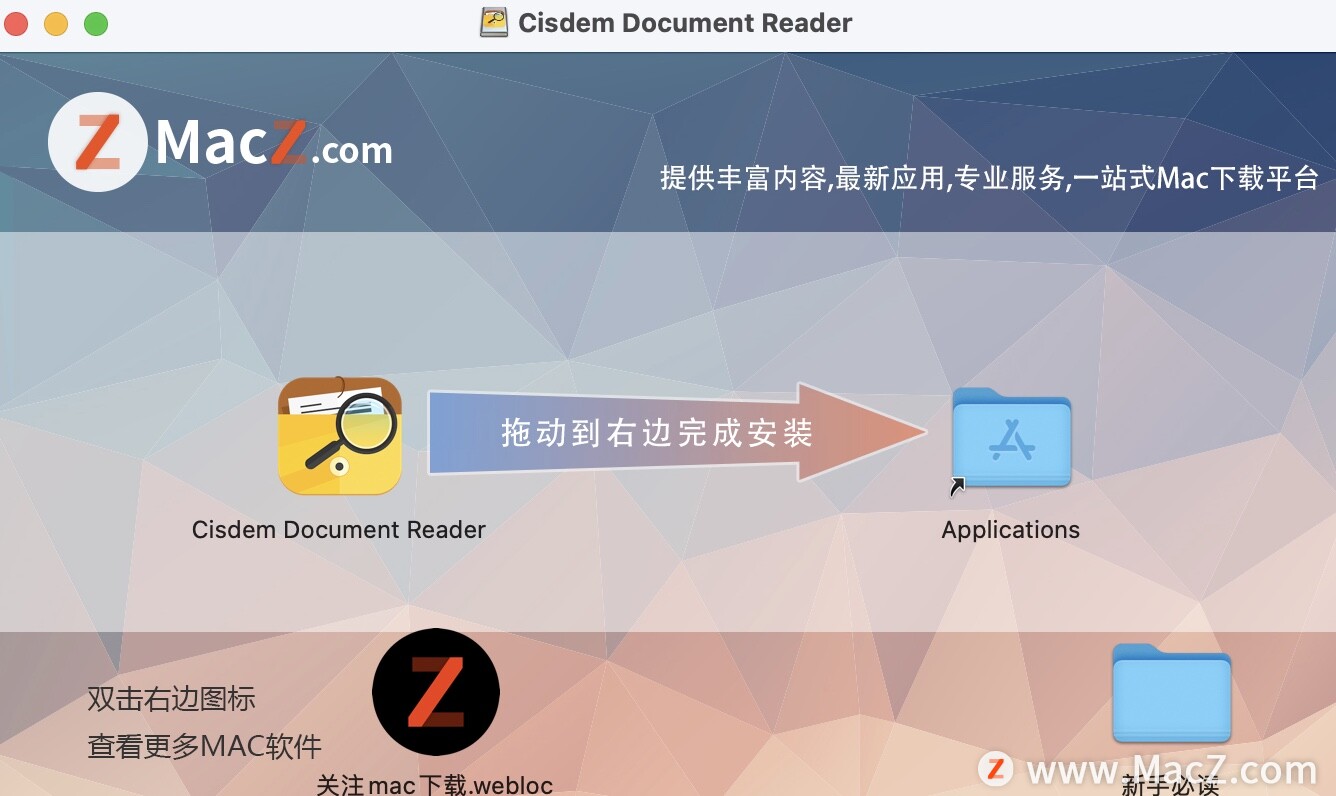
Document Reader mac软件功能
满足所有文档阅读需求的工具
打印文件
文档阅读器将自动连接到可用的打印机,以便您可以预览和设置页面范围,副本以直接打印文档。
转换文件
将文件转换并导出为不同的格式(PDF,TEXT,RTFD,PNG,BMP,JPEG,GIFT,TIFF ...),以便于编辑和共享。 所有支持的输出格式。
提取图像
您可以在文档中提取包括PNG,JPEG,BMP,GIF或Tiff的图片,并将它们存储在您喜欢的文件夹中。
搜索
输入关键字以快速查找所有结果,并提供有关他们出现的页面以及附近单词的信息。
最流畅的Mac文档阅读体验
文档阅读器的微小但重要的功能使您的阅读更流畅。
多个文档导航
您可以一次打开和读取文档阅读器Mac上的多个文件,并轻松切换它们。
全屏阅读
您可以选择隐藏工具栏或直接在菜单栏上输入全屏阅读以便更好地阅读。
两种观看模式
单击工具栏中的“视图”可轻松选择两种查看模式 - 仅使用缩略图或内容。
页面导航
您可以通过工具栏中的图标快速转到第一页,上一页,下一页和最后一页。
缩放和旋转
对于小字体或错误文本方向的文档,文档阅读器可以缩放和旋转它们。
书签
添加您的唯一书签,以便快速找到特定页面,以便下次阅读或查看信息。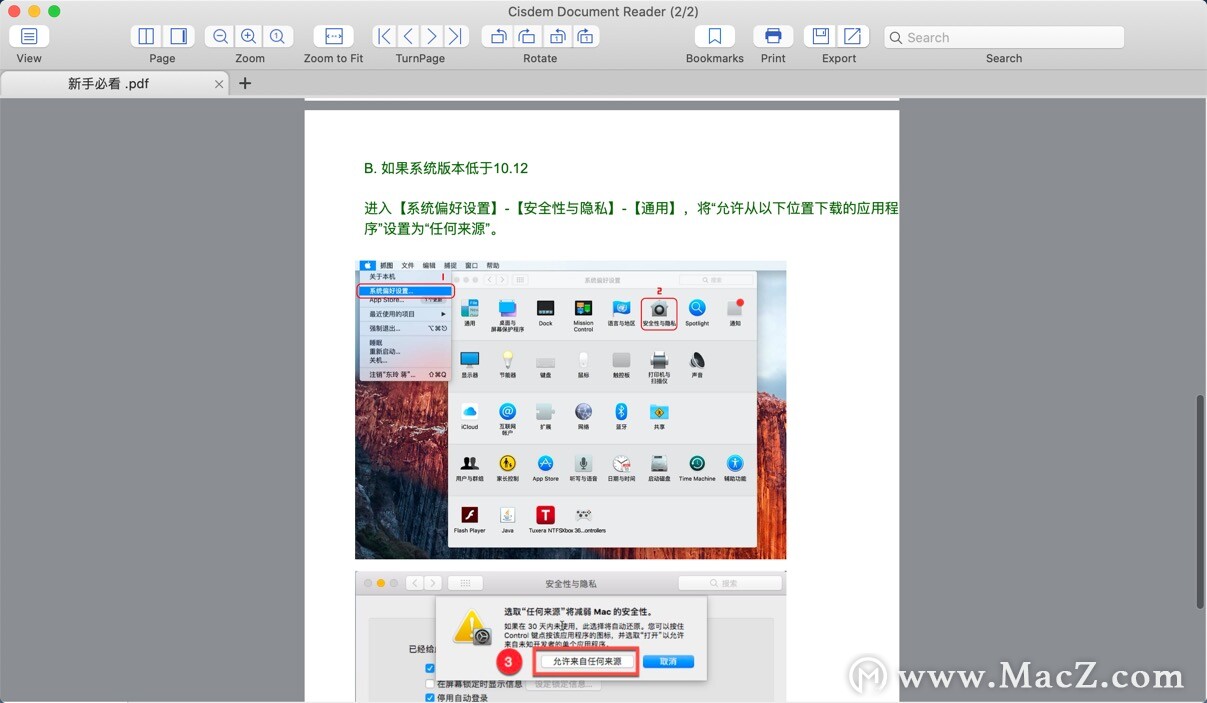
Document Reader mac常见问题解答
问:如何同时读取不同格式的多个文件?
A:将它们同时添加到Document Reader for Mac,然后在不同的标签页中阅读它们。
问:如何隐藏侧边栏?
A:单击左上角的“查看”按钮可隐藏或显示侧栏。
问:如何打印文件?
A:1.单击菜单栏上的文件>打印。 2.在出现的对话框中,选择打印机,在“份数”中输入值,然后选择“页面范围”。 3.单击“打印”开始打印。
问:如何在2页视图中阅读文件?
A:找到工具栏上的页面按钮,然后单击左侧的按钮以选择查看单个或两个页面。
问:如何放大和缩小?
A:单击工具栏上的“缩放”按钮。
问:如何导出特定页面?
A:1.单击“导出”按钮。 2.在出现的窗口中,单击“页面”按钮,然后选择“范围”。 3.在空白处输入值。
问:如何提取图像?
A:1.单击“提取图像”按钮。 2.选择格式,页面范围,位置,然后在出现的窗口中重命名输出文件。
问: 我无法搜索文字。为什么?
A:1.如果是扫描文件,则文本无法搜索。 2.确保输入正确的关键词。
问:如何复制文字?
A:1.突出显示要复制的文本。 2.右键单击所选的部件,然后从子菜单中选择“复制”或按Command + C.
问:如何打开受密码保护的文件?
A:1.将其导入到Document Reader for Mac。 2.在屏幕上显示的对话框中输入密码。
问:如何卸载适用于Mac的Cisdem Document Reader?
A:退出,然后将其移至垃圾箱。
Cisdem Document Reader更新日志
- 精炼的内存使用情况。
- 修复了崩溃问题。
- 修复了某些文档无法导出照片的问题。
- 修复小错误。